
Indhold
- Fix Bad Apple Watch batterilevetid
- Genstart din Apple Watch
- Genopsæt Apple Watch
- Skift ur for bedre batterilevetid
- Kontroller dine Apple Watch-meddelelser
- Apple Watch Apps & Batterilevetid
- Sæt dit Apple Watch foran 5-10 minutter
Denne vejledning viser dig, hvordan du reparerer dårlig Apple Watch batterilevetid. Dette fungerer for alle Apple Watch-modeller, herunder den første hele vejen op gennem Apple Watch 3 med LTE. Klager om batteriets levetid er et af de mest almindelige Apple Watch-problemer, men du kan selv rette det på egen hånd.
Apple sætter Apple Watch batterilevetid på omkring 18 timer med gennemsnitlig brug. Dette betyder, at dit Apple Watch-batteri skal vare en hel dag, herunder at tjekke din Apple Watch for tiden 90 gange, bruge apps i 45 minutter og afspille 30 minutters musik over Bluetooth. Dette tager højde for en træning, og det tager også hensyn til WiFi og LTE-tilslutning.
Hvis du har en dårlig Apple Watch batterilevetid, kan du reparere det ved at tage nogle trin på uret og bruge Watch-appen på din iPhone. Hvis du ikke kan klare det hele dagen, har du helt sikkert dårlig Apple Watch batterilevetid. Din iPhone batterilevetid bør forblive omtrent den samme, når du har parret Apple Watch. Hvis det bliver værre, skal du muligvis genstarte begge enheder eller genoprette Apple Watch.
Fix Bad Apple Watch batterilevetid
En af de tidspunkter, hvor de fleste mennesker ser dårlige Apple Watch batterilevetid er rigtigt, når de får uret eller højre efter at have installeret en større watchOS-opdatering, der tilføjer nye funktioner. Der er en god chance for, at dette ikke er noget, du skal rette. Det meste betyder, at du simpelthen bruger de nye funktioner og se ansigter, og det forårsager, at batteriet dræner. Nogle gange vil du se, at dette forbedres ved blot at vente en dag eller to.
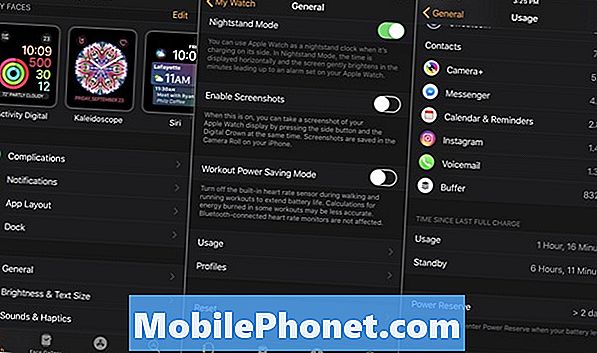
Se, hvordan din Apple Watch batterilevetid ser ud.
En af de første ting at kontrollere er, hvis dit ur går i standbytilstand. Dette er når du ikke aktivt bruger det, og du bør se mere standby tid end brugstid.
- Åbn Apple Watch App på din iPhone.
- Gå til General.
- Gå til brug.
- Rul ned til tiden siden sidste fulde afgift.
Dette vil vise dig Apple Watch batteriforbruget. Dette vil ikke vise dig, hvilke apps der bruger batteriet mest eller nogen specifikke detaljer, der hjælper dig med at reparere din dårlige Apple Watch batterilevetid, bortset fra at du blot viser dig, hvis standby ikke virker.
Genstart din Apple Watch
Den første ting at gøre er at genstarte din Apple Watch. Det er et lille skridt, men den første du bør tage, før du bekymrer dig om andre problemer.
- Hold Digital Crown og sideknappen i ca. 10 sekunder.
- Du vil se et Apple logo og så kan du slippe afsted.
Dette vil genstarte Apple Watch. Dette kan løse mange problemer med batterilevetiden inden for et minut. Du kan også genstarte din iPhone på dette tidspunkt.
Genopsæt Apple Watch
Hvis problemerne fortsætter, skal du muligvis genoprette Apple Watch ved hjælp af de trin, der er beskrevet i videoen nedenfor. hvis du gør dette, kan det rette dine problemer, selvom du gendanner fra en backup. Hvis du er bekymret, skal du muligvis oprette den som en ny Apple Watch i stedet for at gendanne fra en backup for at afspille den sikkert.
- I Apple Watch-appen trykker du på dit ur.
- Tryk på knappen i til højre for dit ur.
- Tryk på Unpair Your Apple Watch.
- Bekræft, at du vil ophæve din Apple Watch.
Nu kan du følge nedenstående anvisninger for at parre din Apple Watch, og du kan beslutte at oprette som ny eller gendanne fra backup.
Denne proces kan tage lidt tid, så sørg for at gøre det, når du er hjemme og har tid til at spare. Du skal bruge din Apple Watch på opladeren for at parre den med din iPhone.
Skift ur for bedre batterilevetid
OLED-skærmen på Apple Watch bruger kun strøm, når den viser noget andet end sort. Hvis du er meget bekymret for dårlig Apple Watch batterilevetid, bør du prøve at bruge et ur ansigt, der har mere sort i det.
Du får vist den største forskel, hvis du i øjeblikket bruger billeder som watch-ansigter eller tidsforløb stil watch faces. Vælg et nyt ur ansigt med mere sort, og det kan hjælpe dig med at få en bedre batterilevetid.

En sort urflade kan hjælpe med batteriets levetid.
Kontroller dine Apple Watch-meddelelser
Når du får beskeder og hæver din hånd for at se på dit ur hvert andet sekund bruger du mere batterilevetid. Vi skærer notifikationerne til det absolutte minimum, så vi kun får dem til vigtige ting. Hvis du skærer dine notifikationer ned til bare dem, du rent faktisk har brug for på dit håndled, kan du forvente en bedre Apple Watch batterilevetid. Gå til Se app, tryk på Meddelelser og sluk derefter de, du ikke vil have eller har brug for.
Apple Watch Apps & Batterilevetid
Hvis du ikke bruger en Apple Watch-app, skal du slette den. Dette kan hjælpe dig med at få bedre batterilevetid. Forstår vi præcis, hvorfor dette virker? Ikke rigtig, men at slippe af med apps, du ikke bruger, kan hjælpe næsten lige så meget som at begrænse dine anmeldelser. Du kan slette dem fra Apple Watch ved hjælp af Watch-appen på iPhone. Gå til Watch-appen, rul ned til applisten, tryk på appnavnet og vælg derefter Vis app på Apple Watch til off.
Du kan også prøve at bruge Power Reserve for at få bedre batterilevetid, når du ikke kan komme til en strømkilde. Hvis du stadig har problemer med dette
17 ting du ikke vidste, at Apple Watch kunne gøre


















